Dell OptiPlex GX270 – page 8
Manual for Dell OptiPlex GX270
Table of contents
- Setup and Quick Reference Guide
- Notes, Notices, and Cautions
- Contents
- About This Guide Finding Information for Your Computer What Are You Looking For? Find it Here
- What Are You Looking For? Find it Here
- What Are You Looking For? Find it Here
- Solving Problems
- Using the Drivers and Utilities CD Drivers for Your Computer
- Dell Diagnostics When to Use the Dell Diagnostics Starting the Dell Diagnostics Starting the Dell Diagnostics From Your Hard Drive
- Starting the Dell Diagnostics From the Drivers and Utilities CD Running the Dell IDE Hard Drive Diagnostics
- CAUTION: Safety Instructions General
- CAUTION: Safety Instructions (continued) When Using Your Computer
- When Using Your Computer (continued) When Working Inside Your Computer
- When Using Your Computer (continued) Regulatory Information
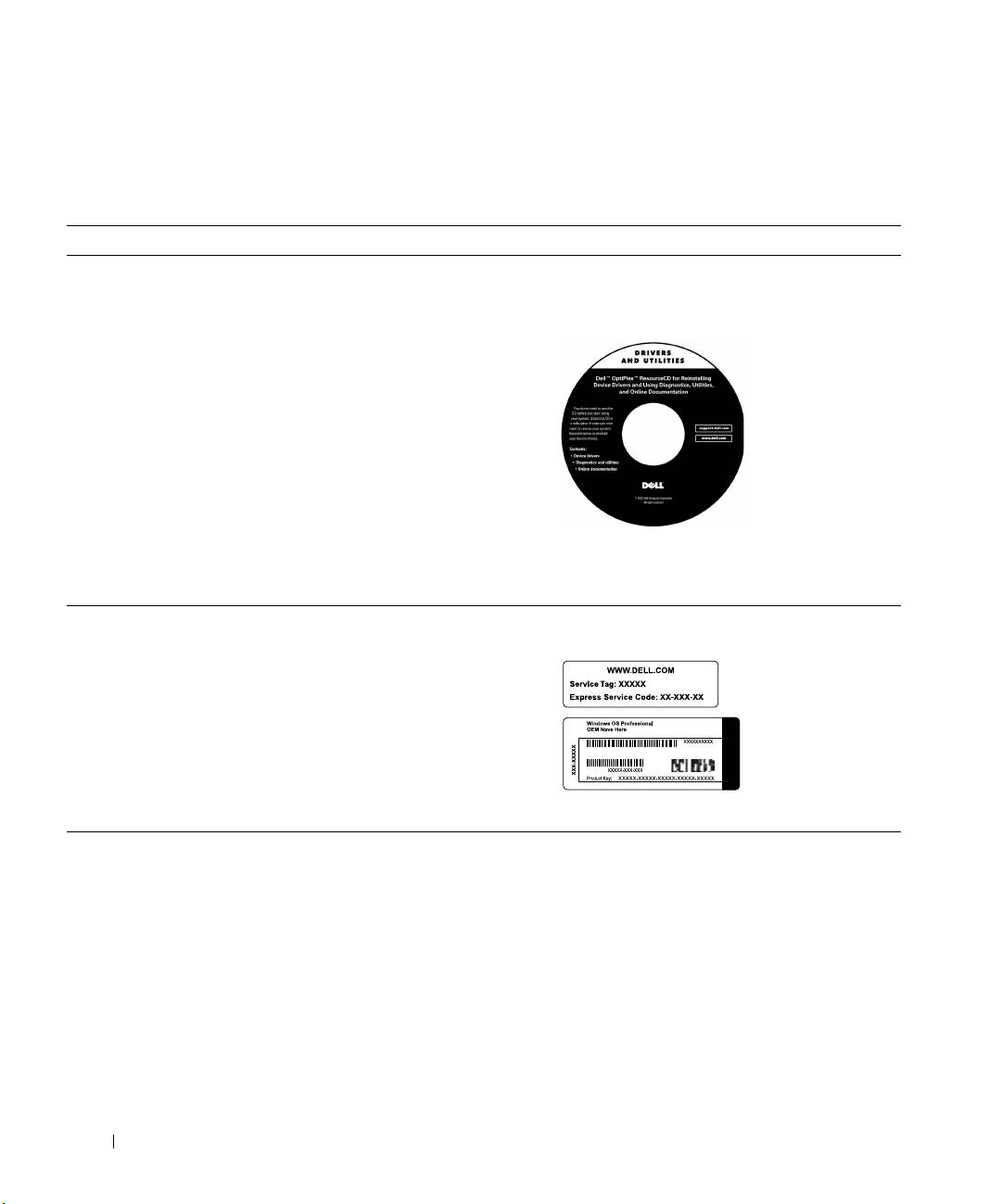
Wyszukiwanie informacji o
komputerze
Jakich informacji poszukujesz? Sprawdź tu
• Program diagnostyczny komputera
Płyta CD Drivers and Utilities (Sterowniki i
• Sterowniki komputera
programy narzędziowe) (znana również pod
nazwą ResourceCD)
• Dokumentacja komputera
• Dokumentacja urządzenia
www.dell.com | support.euro.dell.com
Z płyty tej należy skorzystać, w celu uzyskania dostępu do
dokumentacji, przeinstalowania sterowników, lub uruchomienia
narzędzi diagnostycznych.
• Kod usług serwisowych i numer
Kod usług ekspresowych i Product Key
znacznika serwisowego
• Etykieta licencji (Product Key [Klucz
®
produktu]) systemu Microsoft
®
Windows
Umieszczone na obudowie komputera.
140 Instrukcja konfiguracji i informacje o systemie
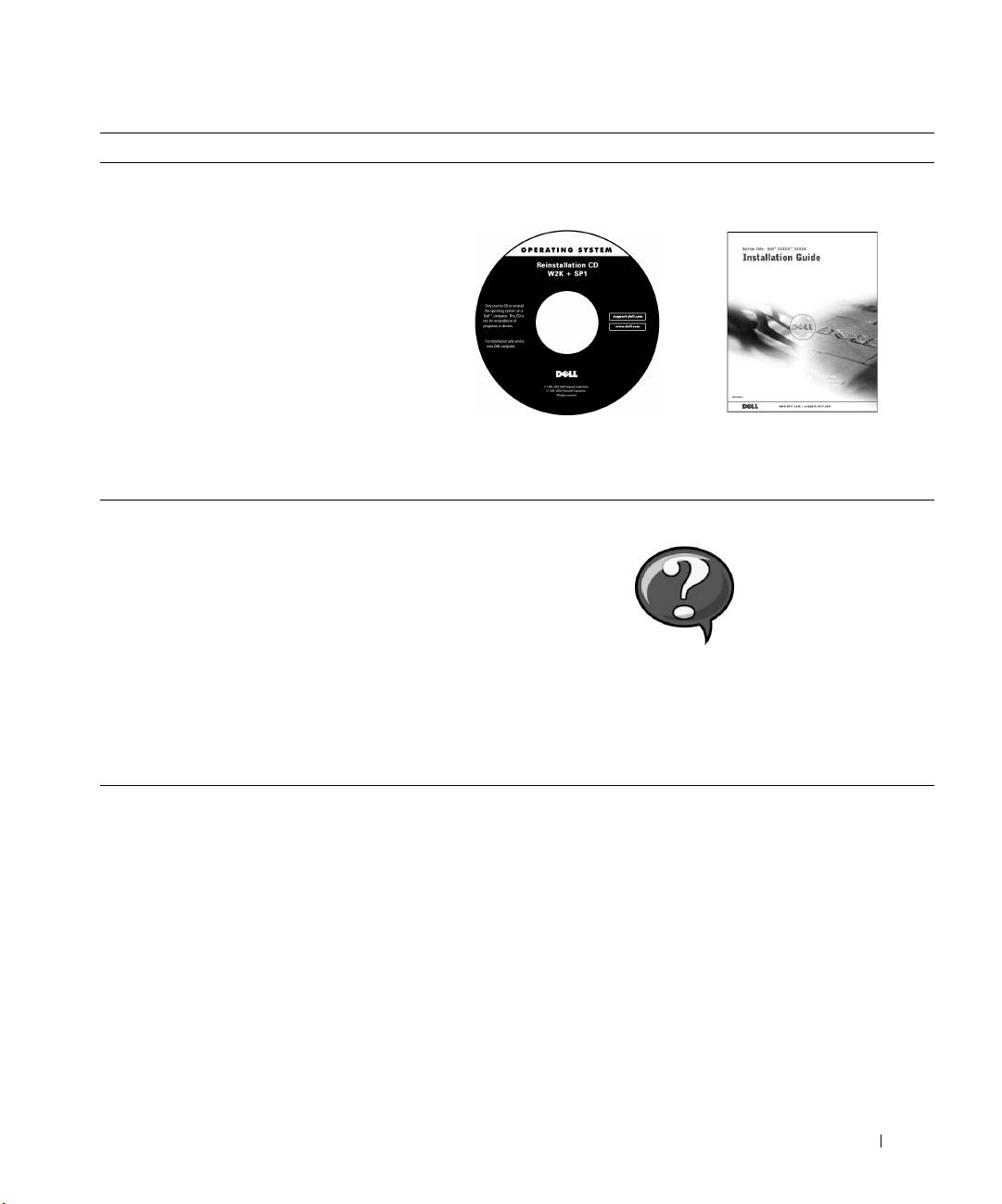
Jakich informacji poszukujesz? Sprawdź tu
• Jak ponownie zainstalować system
Płyta CD Operating System (System
operacyjny
operacyjny) i Podręcznik instalacji
Po przeinstalowaniu systemu operacyjnego, należy użyć płyty
CD Drivers and Utilities, w celu przeinstalowania sterowników
urządzeń dostarczonych wraz z komputerem.
• Jak usuwać i wymieniać części
Ikona Podręcznika użytkownika
• Specyfikacje techniczne
• Jak skonfigurować ustawienia systemu
• Jak usuwać usterki i rozwiązywać
problemy
W zależności od używanego systemu operacyjnego, kliknij
dwukrotnie ikonę User's Guides (Podręczniki użytkownika),
znajdującą się na pulpicie systemu lub kliknij przycisk Start, a
następnie kliknij Help and Support (Pomoc i obsługa
techniczna), w celu uzyskania dostępu do dokumentacji
elektronicznej zapisanej na dysku twardym.
Instrukcja konfiguracji i informacje o systemie 141
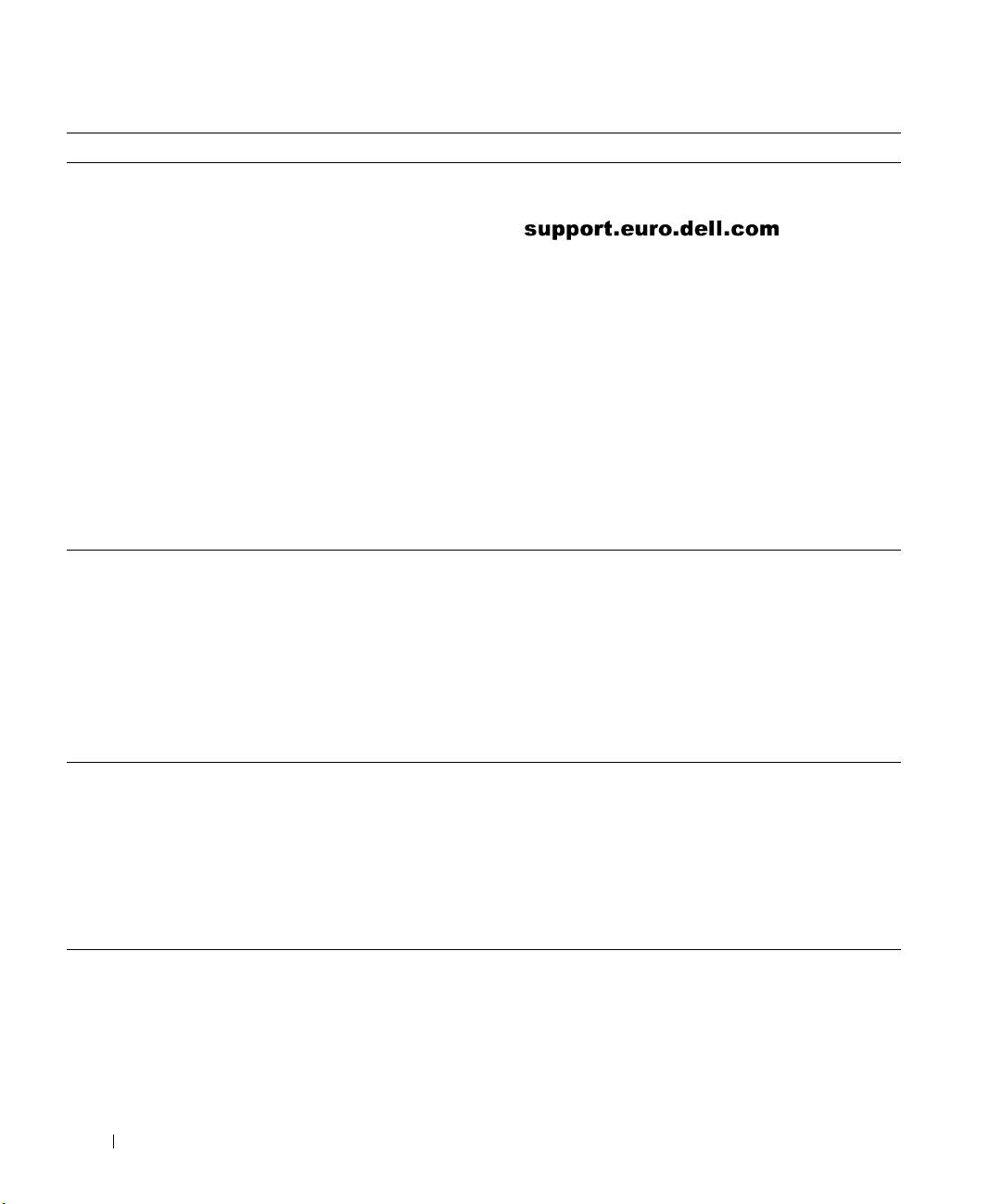
Jakich informacji poszukujesz? Sprawdź tu
• Najnowsze sterowniki komputera
Witryna internetowa Dell Support
• Odpowiedzi na pytania pracowników
obsługi i pomocy technicznej
• Dyskusje internetowe z innymi
użytkownikami i pracownikami obsługi
Witryna internetowa Dell Support udostępnia kilka narzędzi
technicznej
internetowych, takich jak:
• Dokumentacja komputera
• Baza wiedzy - wskazówki, porady i kursy online
• Forum klientów - dyskusje internetowe z innymi
użytkownikami systemów Dell
• Uaktualnienia - informacje o uaktualnieniach takich elementów
jak pamięć, dysk twardy i system operacyjny
• Obsługa klientów - informacje dotyczące kontaktowania się,
stanu zamówień, gwarancji i napraw
www.dell.com | support.euro.dell.com
• Pobieranie - sterowników, podprogramów korekcyjnych i
uaktualnień oprogramowania
• Odnośniki - dokumentacja komputera, specyfikacje produktu i
dokumenty techniczne
• Pomoc techniczna przez telefon
Witryna Dell Premier Support
• Najważniejsze zagadnienia techniczne
Witryna Dell Premier Support jest przystosowana do obsługi
dotyczące komputera
klientów będących przedsiębiorstwami, instytucjami rządowymi i
• Często zadawane pytania
oświatowymi. Witryna ta może nie być dostępna we wszystkich
• Pobieranie plików
regionach.
• Szczegółowe informacje dotyczące
konfiguracji komputera
• Umowa serwisowa dotycząca
posiadanego komputera
• Jak używać systemu Windows XP
Centrum pomocy technicznej i obsługi
• Dokumentacja komputera i urządzeń
systemu Windows XP
1 Kliknij przycisk Start, następnie kliknij Pomoc i obsługa
techniczna.
2 Wpisz wyraz lub frazę opisującą napotkany problem, a
następnie kliknij ikonę strzałki.
3 Kliknij temat opisujący napotkany problem.
4 Wykonaj wyświetlone na ekranie instrukcje.
142 Instrukcja konfiguracji i informacje o systemie
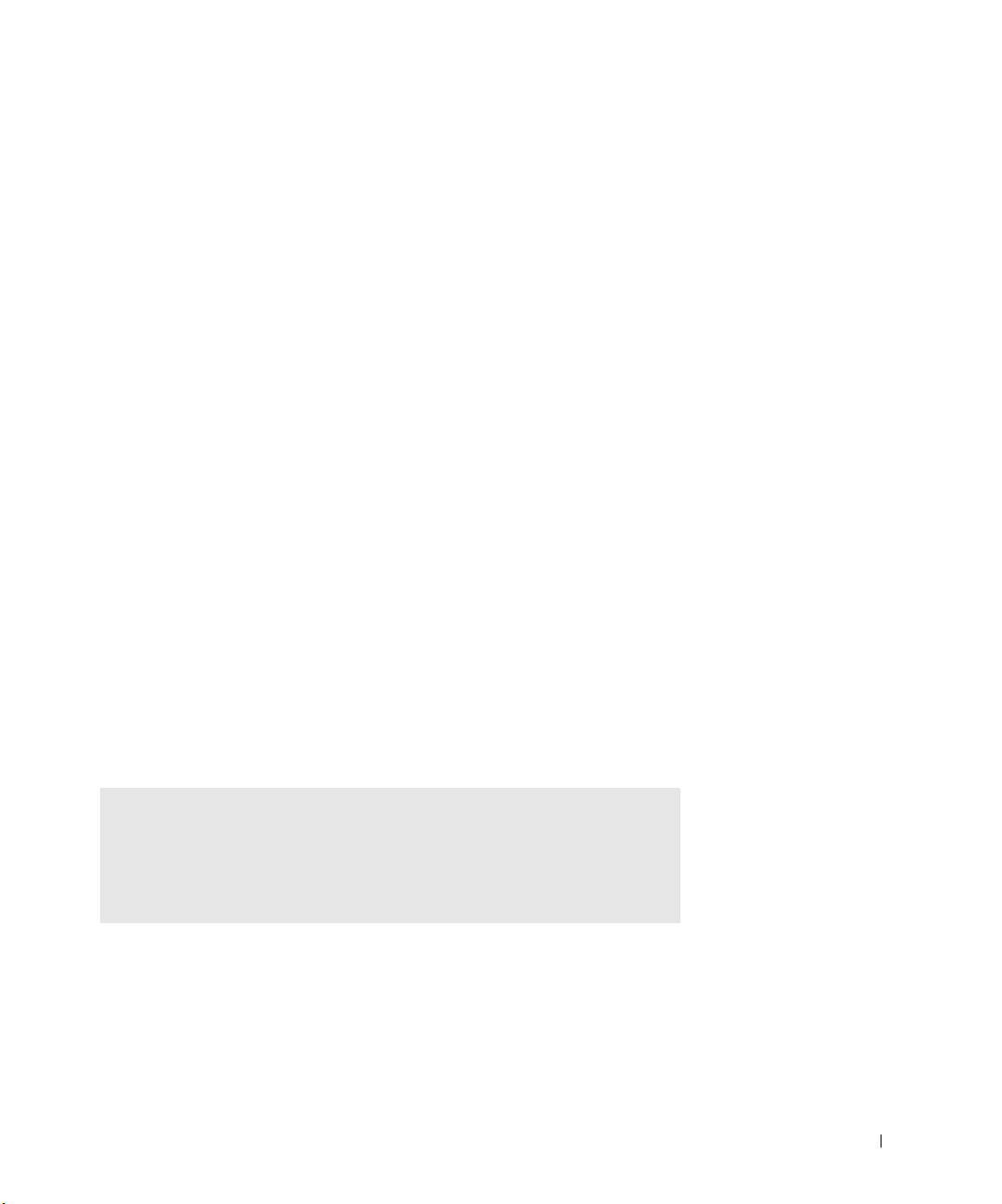
Rozwiązywanie problemów
Firma Dell dostarcza wielu narzędzi, wspomagających użytkownika,
jeśli system nie działa zgodnie z oczekiwaniami. W celu uzyskania
najnowszych informacji o rozwiązywaniu problemów dotyczących
posiadanego systemu, należy sprawdzić stronę internetową pomocy
technicznej firmy Dell pod adresem support.euro.dell.com. Opis
narzędzi rozwiązywania problemów firmy Dell, jest także dostępny w
części zatytułowanej „Uzyskiwanie pomocy” w dostępnym online
Podręczniku użytkownika.
Jeśli wystąpią problemy w użytkowaniu komputera wymagające
pomocy z firmy Dell, zapisz poniżej szczegółowy opis błędu, kody
sygnałowe lub wzory kontrolek diagnostycznych; pod spodem zapisz
kod usług ekspresowych i numer znacznika serwisowego; następnie
skontaktuj się z oddziałem firmy Dell właściwym dla miejsca lokalizacji
komputera.
Patrz „Wyszukiwanie informacji o komputerze” na stronie 140, w celu
uzyskania przykładowego wzoru kodu usług ekspresowych i numerów
znaczników serwisowych.
Kod usług ekspresowych:___________________________
Numer znacznika serwisowego:___________________________
Komputer ten zawiera następujące narzędzia, mogące pomóc w
rozwiązaniu problemu:
Program diagnostyczny Dell Diagnostics — Program
diagnostyczny Dell Diagnostics (Diagnostyka Dell) sprawdza różne
elementy komputera i pomaga określić przyczynę problemów. W celu
uzyskania dalszych informacji, patrz „Uruchamianie programu
diagnostycznego Dell Diagnostics” na stronie 146.
Instrukcja konfiguracji i informacje o systemie 143
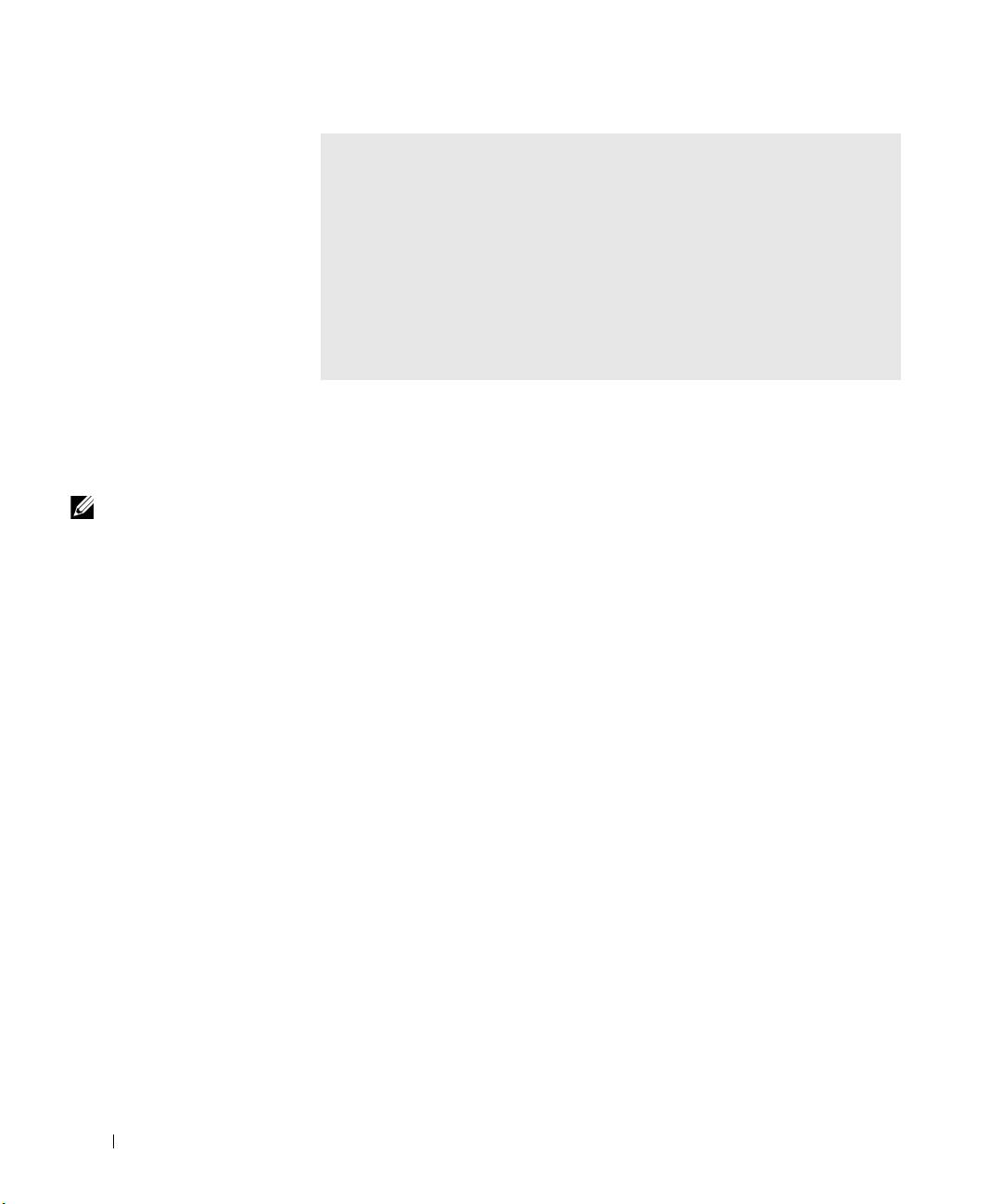
PONIżSZE FUNKCJE MOGą WYKAZAĆ POTENCJALNE BłĘDY I
POMÓC W USUNIĘCIU ZAISTNIAłEGO PROBLEMU Z KOMPUTEREM.
W
CELU UZYSKANIA DALSZYCH INFORMACJI, PATRZ Podręcznik
użytkownika.—
K
ONTROLKI SYSTEMOWE — Znajdują się z przodu komputera
K
ONTROLKI DIAGNOSTYCZNE — Znajdują się z tyłu komputera
K
OMUNIKATY SYSTEMOWE — Pojawiają się na ekranie monitora
K
ODY SYGNAłÓW D źWIĘKOWYCH — Serie sygnałów dźwiękowych
emitowanych przez komputer
Używanie płyty CD Drivers and Utilities
W celu użycia płyty CD Drivers and Utilities (znanej również jako
www.dell.com | support.euro.dell.com
ResourceCD), podczas pracy systemu Windows:
UWAGA: W celu
1
Włącz komputer i zaczekaj na jego uruchomienie i wyświetlenie
uzyskania dostępu do
panelu Windows.
sterowników urządzeń i
2 Włóż płytę CD Drivers and Utilities do napędu CD.
dokumentacji
użytkownika, należy
Jeżeli płyta CD Drivers and Utilities jest uruchamiana na tym
użyć płyty CD Drivers
komputerze po raz pierwszy, otwarte zostanie okno ResourceCD
and Utilities po
Installation (Instalacja ResourceCD), informując o rozpoczęciu
uruchomieniu systemu
instalacji płyty CD Drivers and Utilities.
operacyjnego Windows.
3 Kliknij OK, aby kontynuować.
Aby zakończyć instalację, wykonuj kolejne polecenia programu
instalacyjnego.
4 Kliknij Next (Dalej) na ekranie Welcome Dell System Owner
(Witamy właściciela systemu Dell).
5 Wybierz odpowiedni System Model (Model systemu),
Operating System (System operacyjny), Device Type
(Typ urządzenia), i Topic (Temat).
144 Instrukcja konfiguracji i informacje o systemie
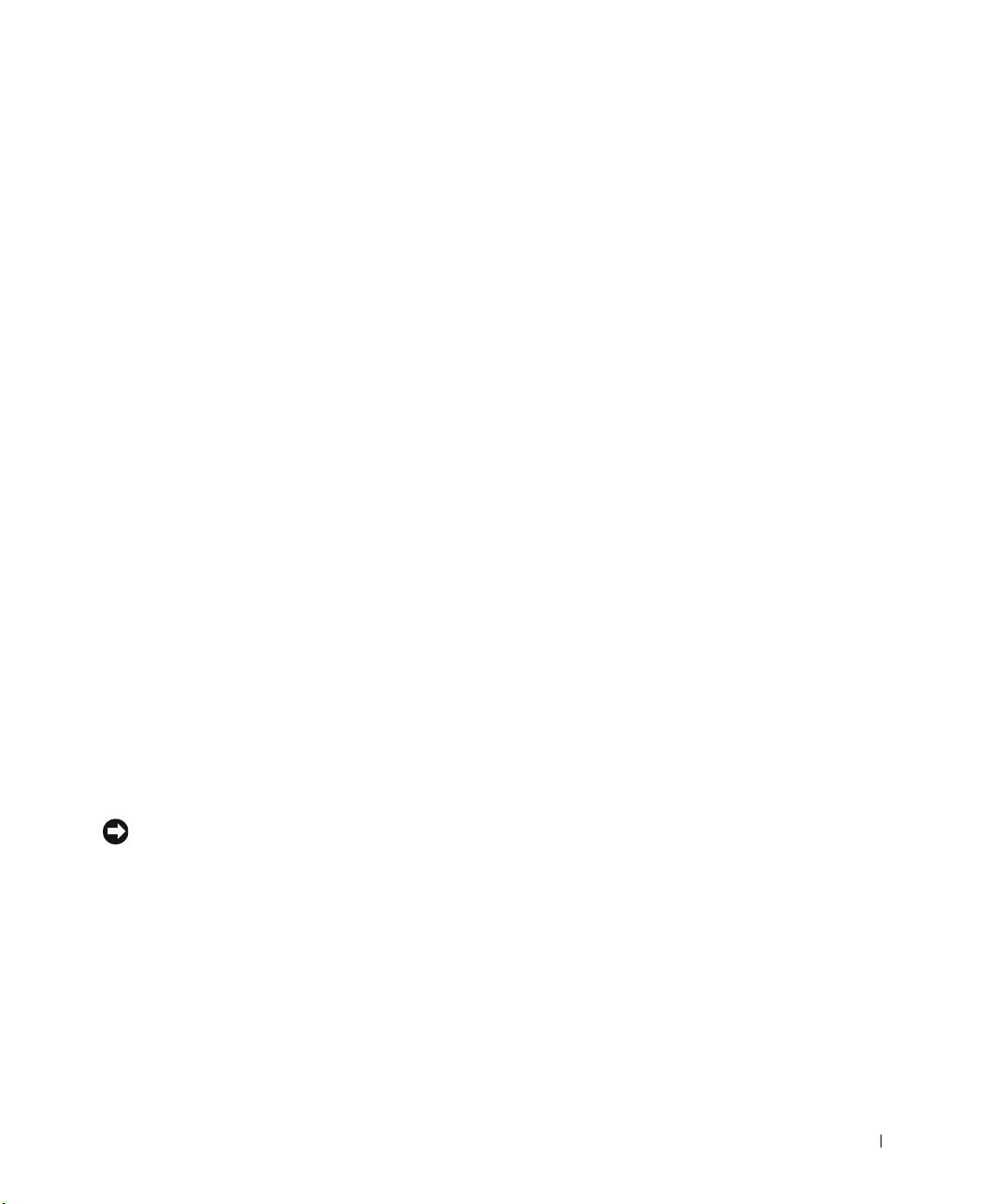
Sterowniki systemu
Aby wyświetlić listę sterowników urządzeń komputera:
1 Kliknij My Drivers (Moje sterowniki) w menu rozwijanym Temat.
Znajdujący się na płycie CD program Drivers and Utilities
wykonuje skanowanie, wyszukując sprzęt i system operacyjny
komputera, a następnie wyświetla na ekranie listę sterowników
urządzeń odpowiadających konfiguracji systemu.
2 Kliknij odpowiedni sterownik i wykonaj pokazane instrukcje, w celu
pobrania sterownika do systemu.
Aby obejrzeć listę wszystkich dostępnych w systemie sterowników,
kliknij Drivers (Sterowniki) w menu rozwijanym Temat.
Program diagnostyczny Dell
Diagnostics
Kiedy korzystać z programu diagnostycznego Dell
Diagnostics
Przy napotkaniu problemu z komputerem, przed skontaktowaniem się
z pomocą techniczną Dell, należy wykonać procedury kontrolne z
części „Rozwiązywanie problemów” z Podręcznika użytkownika i
uruchomić program diagnostyczny Dell Diagnostics. Uruchomienie
programu diagnostycznego Dell Diagnostics może pomóc w
rozwiązaniu problemu, bez kontaktowania się z firmą Dell. Jeśli jednak
skontaktujesz się z Dell, wyniki testów dostarczą personelowi obsługi i
wsparcia Dell ważnych informacji.
POUCZENIE: W przypadku awarii dysku twardego, należy uruchomić
Dell IDE Hard Drive Diagnostics (Diagnostykę IDE dysku twardego Dell)
(patrz „Uruchamianie programu diagnostycznego Dell IDE Hard Drive
Diagnostics” na stronie 148).
Instrukcja konfiguracji i informacje o systemie 145

Uruchamianie programu diagnostycznego Dell Diagnostics
Wejdź do programu konfiguracji systemu zgodnie ze wskazówkami z
Podręcznika użytkownika, przejrzyj dane o konfiguracji komputera i
upewnij się, że urządzenie, które chcesz przetestować jest
wyświetlone w programie konfiguracji systemu i jest aktywne.
Uruchom program diagnostyczny Dell Diagnostics z dysku twardego
lub z płyty CD Drivers and Utilities, (znanej również pod nazwą
ResourceCD).
Uruchamianie programu diagnostycznego Dell Diagnostics z dysku
twardego
1 Wyłącz i ponownie uruchom komputer.
www.dell.com | support.euro.dell.com
®
2 Kiedy pojawi się logo Dell
, naciśnij natychmiast <F12>.
UWAGA: Jeśli zostanie
Jeśli czekałeś zbyt długo i pojawiło się logo Windows, zaczekaj na
odebrany komunikat z
wyświetlenie się pulpitu Windows. Następnie zamknij komputer
informacją, że nie
poprzez polecanie z menu Start i spróbuj ponownie.
znaleziono
diagnostycznej partycji
3 Kiedy pojawi się lista urządzeń rozruchowych, podświetl Boot to
narzędziowej, należy
Utility Partition (Rozruch z partycji narzędziowej)
i naciśnij
postępować zgodnie z
<Enter>.
instrukcjami
4 Po pojawieniu się głównego menu programu diagnostycznego
dotyczącymi
Dell Diagnostics, wybierz test który chcesz uruchomić.
uruchamiania programu
diagnostycznego Dell
5 Zamknij ekran testu, aby wrócić do ekranu Main Menu (Menu
Diagnostics z
główne). Aby wyjść z programu diagnostycznego Dell Diagnostics
posiadanej płyty CD
i ponownie uruchomić komputer, zamknij ekran Menu główne.
Drivers and Utilities.
146 Instrukcja konfiguracji i informacje o systemie
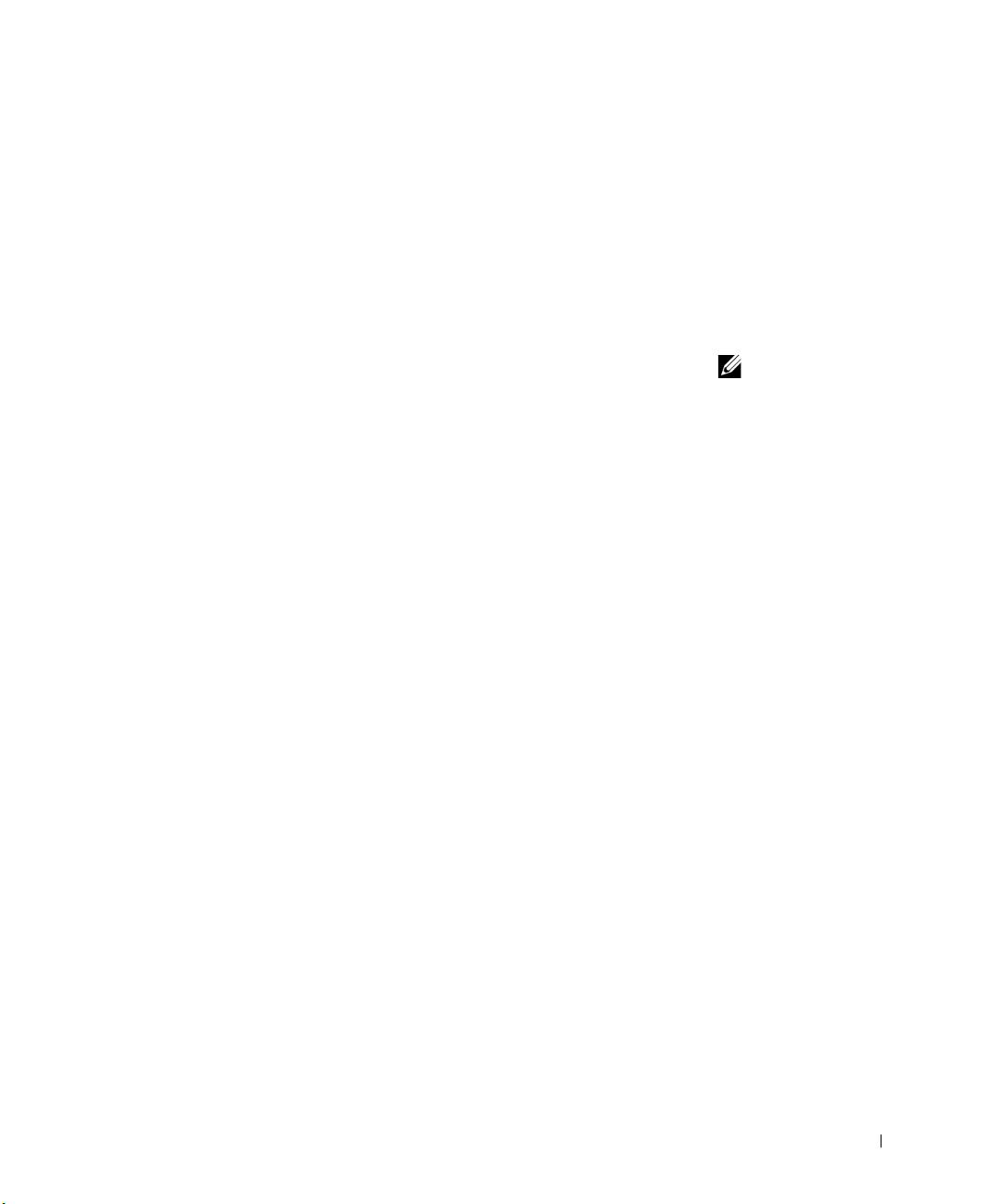
Uruchamianie programu diagnostycznego Dell Diagnostics z płyty CD
Drivers and Utilities
1 Włóż płytę CD Drivers and Utilities do napędu CD.
2 Wyłącz i ponownie uruchom komputer.
Kiedy pojawi się logo Dell, natychmiast naciśnij <F12>.
Jeśli zwlekałeś zbyt długo i pojawi się logo systemu Windows,
zaczekaj aż do wyświetlenia się pulpitu Windows. Następnie
zamknij komputer poprzez menu Start i spróbuj ponownie.
3
Kiedy pojawi się lista urządzeń rozruchowych, podświetl IDE
UWAGA: Funkcja ta
CD-ROM Device (Urządzenie IDE CD-ROM) i naciśnij <Enter>.
jednorazowo zmienia
kolejność uruchamiania.
4 Wybierz opcję IDE CD-ROM Device (Urządzenie IDE CD-ROM)
Przy następnym
z menu startowego płyty CD.
uruchomieniu systemu,
komputer uruchomi się z
5 Wybierz opcję IDE CD-ROM Device (Urządzenie IDE CD-ROM)
urządzeń rozruchowych
z wyświetlonego menu.
określonych w
6 Wpisz 1, aby uruchomić menu ResourceCD.
programie konfiguracji
systemu.
7 Naciśnij 2, aby uruchomić program diagnostyczny Dell
Diagnostics.
8 Zaznacz na ponumerowanej liście Run the 32 Bit Dell
Diagnostics (Uruchom 32-bitowy program diagnostyczny
Dell Diagnostics). Jeśli na liście znajduje się kilka wersji, wybierz
wersję odpowiednią dla posiadanej platformy.
9 Kiedy pojawi się główne menu programu diagnostycznego Dell
Diagnostics, wybierz test, który chcesz uruchomić.
10 Po zakończeniu testów, wyjmij płytę CD.
11 Zamknij okno testu, aby powrócić do ekranu Menu główne. Aby
zamknąć program diagnostyczny Dell Diagnostics i ponownie
uruchomić komputer, zamknij ekran Menu główne.
Instrukcja konfiguracji i informacje o systemie 147

Uruchamianie programu diagnostycznego Dell IDE Hard
Drive Diagnostics
Program Dell IDE Hard Drive Diagnostics jest programem
wykonującym testy napędu dysku twardego w celu rozwiązania
problemu lub potwierdzenia jego awarii.
1 Uruchom komputer (lub zrób to ponownie, jeśli już jest
uruchomiony).
2 Kiedy w prawym górnym rogu ekranu pojawi się komunikat
F2 = Setup (F2 = Program konfiguracji), naciśnij
<Ctrl><Alt><D>.
3 Wykonaj pojawiające się na ekranie instrukcje.
Jeśli zgłoszony zostanie błąd, sprawdź część „Problemy z
www.dell.com | support.euro.dell.com
dyskiem twardym” w Podręczniku użytkownika.
OSTRZEŻENIE: Instrukcje dotyczące
bezpieczeństwa
Aby zapewnić sobie bezpieczeństwo oraz zabezpieczyć system i środowisko pracy
przed potencjalnym uszkodzeniem, należy przestrzegać poniższych instrukcji
dotyczących zachowania środków ostrożności.
Zalecenia ogólne
• Nie należy próbować naprawiać komputera samodzielnie, o ile nie jest się
specjalistą w tym zakresie. Zawsze należy postępować ściśle według instrukcji.
• Aby uniknąć porażenia prądem, kable zasilające systemu i urządzeń peryferyjnych
należy podłączyć do prawidłowo uziemionych źródeł prądu. Kable te wyposażone
są w trójstykowe wtyczki w celu zapewnienia odpowiedniego uziemienia. Nie wolno
używać zamiennych wtyczek lub usuwać styku (kołka) uziemienia z wtyczki kabla.
Jeżeli konieczne jest użycie przedłużacza, należy użyć przedłużacza 3-żyłowego z
prawidłowo połączonym przewodem ochronnym.
148 Instrukcja konfiguracji i informacje o systemie
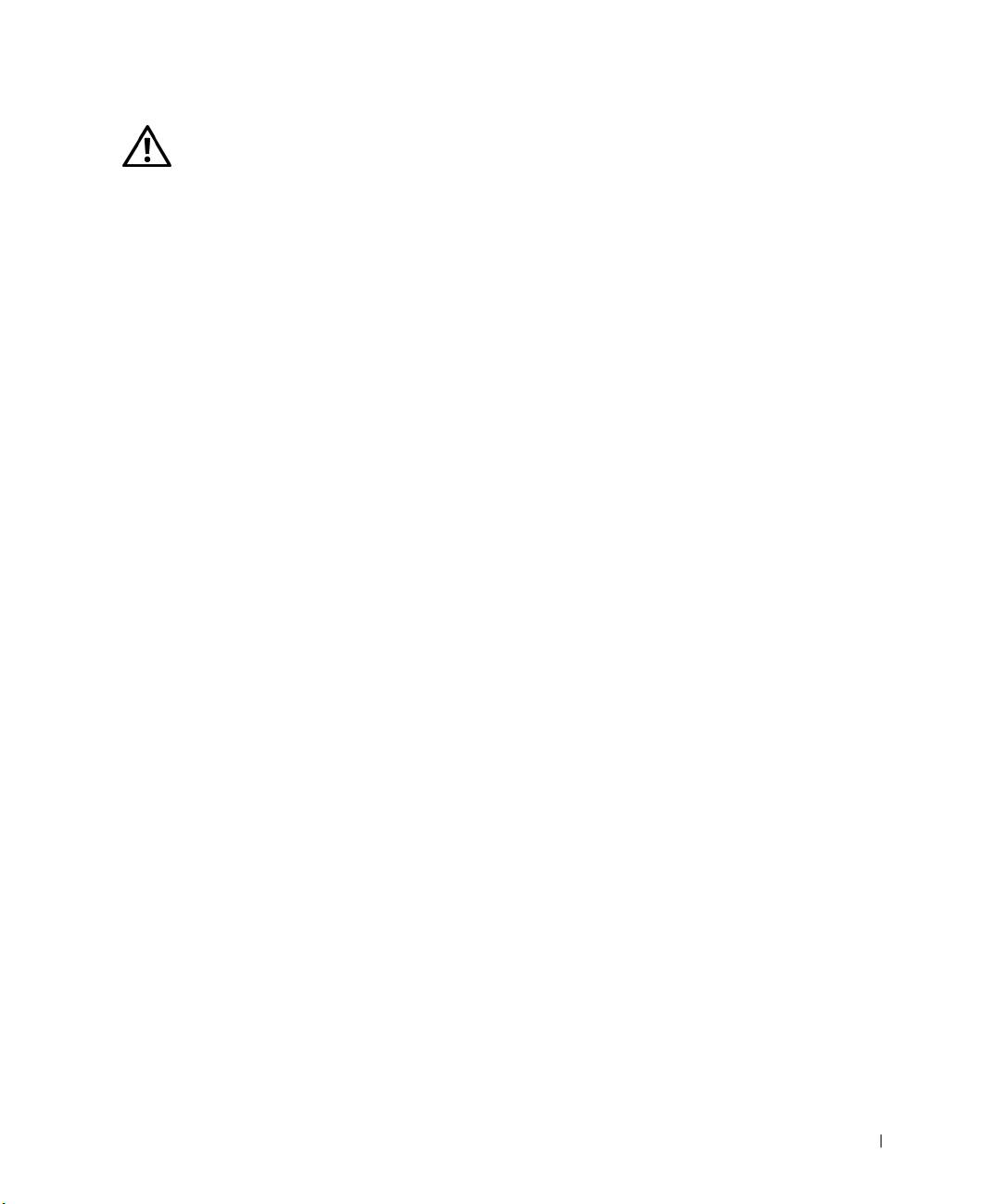
OSTRZEŻENIE: Instrukcje dotyczące
bezpieczeństwa (ciąg dalszy)
• Aby uniknąć niebezpieczeństwa porażenia prądem elektrycznym, nie należy
używać komputera podczas burzy.
• Aby uniknąć niebezpieczeństwa porażenia prądem elektrycznym, nie należy
podłączać lub odłączać przewodów, ani też dokonywać prac konserwacyjnych lub
zmiany konfiguracji tego produktu podczas burzy.
• Jeżeli komputer zawiera modem, kabel modemu powinien mieć minimalną średnicę
26 AWG (American wire gauge [Amerykański znormalizowany szereg średnic drutu]
i modularną wtyczkę RJ-11 zgodną z FCC.
• Przed rozpoczęciem czyszczenia komputera, należy odłączyć komputer od
gniazdka zasilania. Komputer należy czyścić miękką szmatką zwilżoną wodą. Nie
należy stosować środków czyszczących w płynie lub aerozolu, które mogą zawierać
substancje łatwopalne.
• Aby uniknąć zniszczenia płyty systemowej, po odłączeniu systemu od zasilania i
przed odłączeniem urządzenia od komputera, należy odczekać 5 sekund.
• Aby uniknąć zwarcia w komputerze podczas odłączania kabla sieciowego, należy
najpierw odłączyć przewód od adaptera sieciowego z tyłu komputera, a następnie
od gniazdka sieciowego. Podłączając kabel sieciowy do komputera, należy najpierw
podłączyć go do gniazdka sieciowego, a następnie do adaptera sieciowego.
• Aby zabezpieczyć system komputerowy i urządzenia peryferyjne przed nagłymi
skokami napięcia w sieci elektrycznej, należy użyć eliminatora przepięć,
stabilizatora napięcia lub UPS (uninterruptible power supply [zasilanie ciągłe]).
• Należy upewnić się, że na kablach elementów systemu i kablu zasilającym nie są
ułożone w miejscu, gdzie można by na nie nadepnąć lub potykać się o nie, oraz że
nic na nich nie leży.
• Nie wolno wkładać żadnych przedmiotów do szczelin komputera. Niezastosowanie
się do tych zaleceń, może spowodować pożar lub porażenie prądem elektrycznym,
w wyniku zwarcia wewnętrznych elementów komputera.
• Komputer należy utrzymywać z dala od grzejników i źródeł ciepła. Nie należy
również zasłaniać otworów wentylacyjnych. Należy unikać kładzenia luźnych
kawałków papieru pod komputerem; nie należy umieszczać komputera w
meblościankach lub na łóżkach, sofach lub dywanach.
• Nie wolno dopuszczać do wylania na komputer płynów lub upuszczenia jedzenia. W
przypadku zamoczenia komputera, należy zajrzeć, w celu uzyskania dalszych
instrukcji do Podręcznika użytkownika.
Instrukcja konfiguracji i informacje o systemie 149
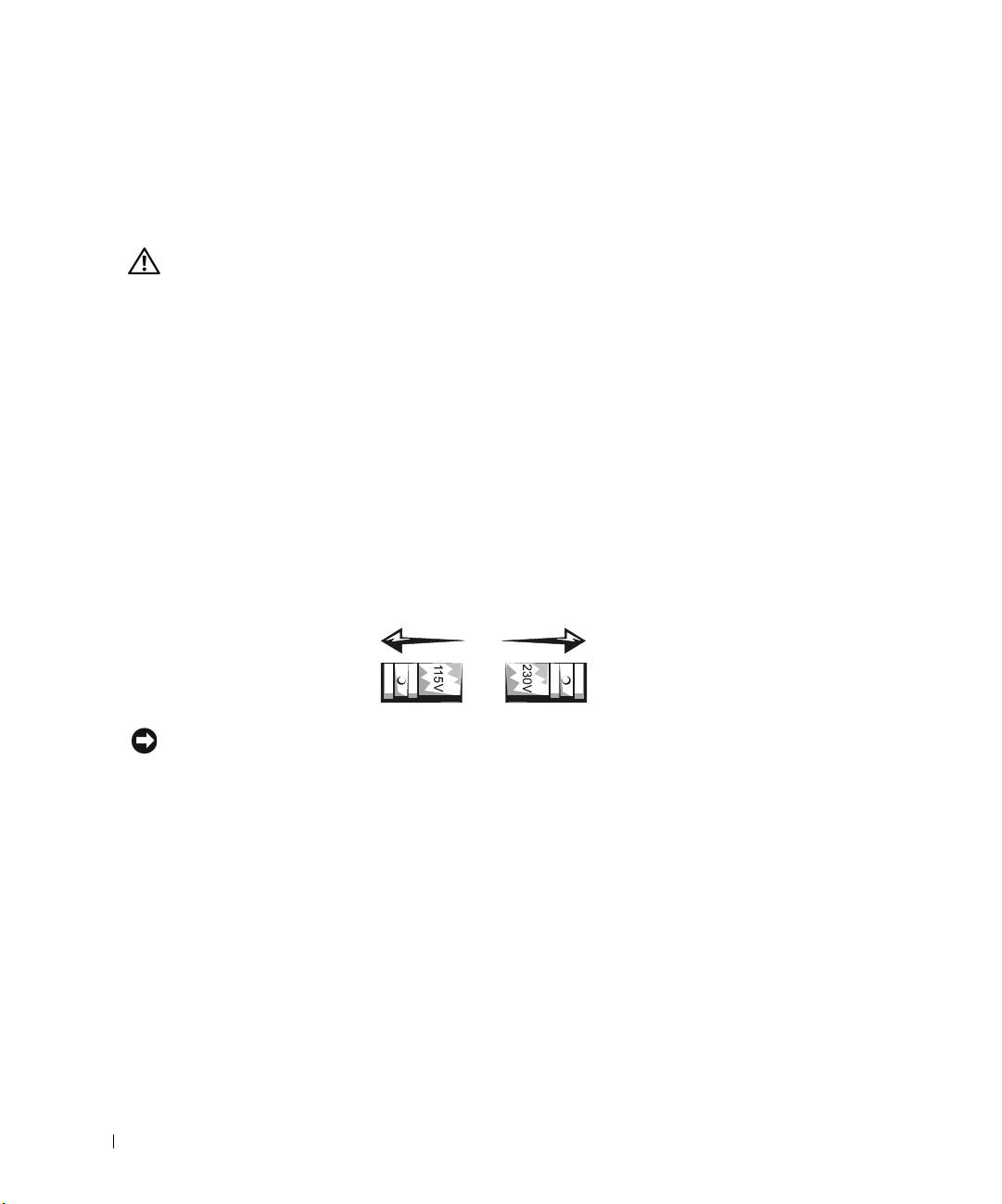
Podczas pracy z komputerem
Podczas pracy z systemem należy przestrzegać następujących instrukcji dotyczących
zachowania środków ostrożności.
OSTRZEŻENIE: Nie należy korzystać z komputera, jeśli zdjęta jest jakakolwiek
pokrywa (włącznie z pokrywami komputera, obejmami, zaślepkami, wkładkami
panelu przedniego, itp.).
• Komputer posiada jedno z następujących rozwiązań:
– Stałe napięcie zasilania – Komputery o stałym napięciu zasilania, nie mają
przełącznika napięcia na panelu tylnym i działają tylko z jednym napięciem (w
celu sprawdzenia wartości napięcia, patrz tabliczka znamionowa na zewnątrz
komputera).
www.dell.com | support.euro.dell.com
– Obwód automatycznego wykrywania napięcia – Komputery z obwodem
wykrywającym napięcie nie mają przełącznika napięcia na tylnym panelu i
wykrywają właściwe napięcie automatycznie.
– Ręczny przełącznik napięcia – W komputerach z ręcznym przełącznikiem
napięcia na panelu tylnym, prawidłowa wartość napięcia pracy musi być
ustawiana ręcznie.
POUCZENIE: Aby uniknąć uszkodzenia komputera z ręcznym przełącznikiem napięcia,
należy ustawić przełącznik na wartości najbliższej napięcia prądu zmiennego, dostępnego w
danym regionie. W Japonii, przełącznik wyboru napięcia musi być ustawiony na wartość
115-V, chociaż dostępna wartość napięcia prądu zmiennego wynosi tam 100 V. Należy
również upewnić się, że monitor i inne urządzenia zewnętrzne dostosowane są do zasilania z
dostępnego źródła prądu.
• Przed przystąpieniem do pracy wewnątrz komputera, w celu uniknięcia porażenia
prądem lub uszkodzenia płyty systemowej, system należy odłączyć od źródła
zasilania. Niektóre elementy płyty systemowej są zasilane ciągle, przy każdym
podłączeniu komputera do źródła zasilania prądem zmiennym.
150 Instrukcja konfiguracji i informacje o systemie
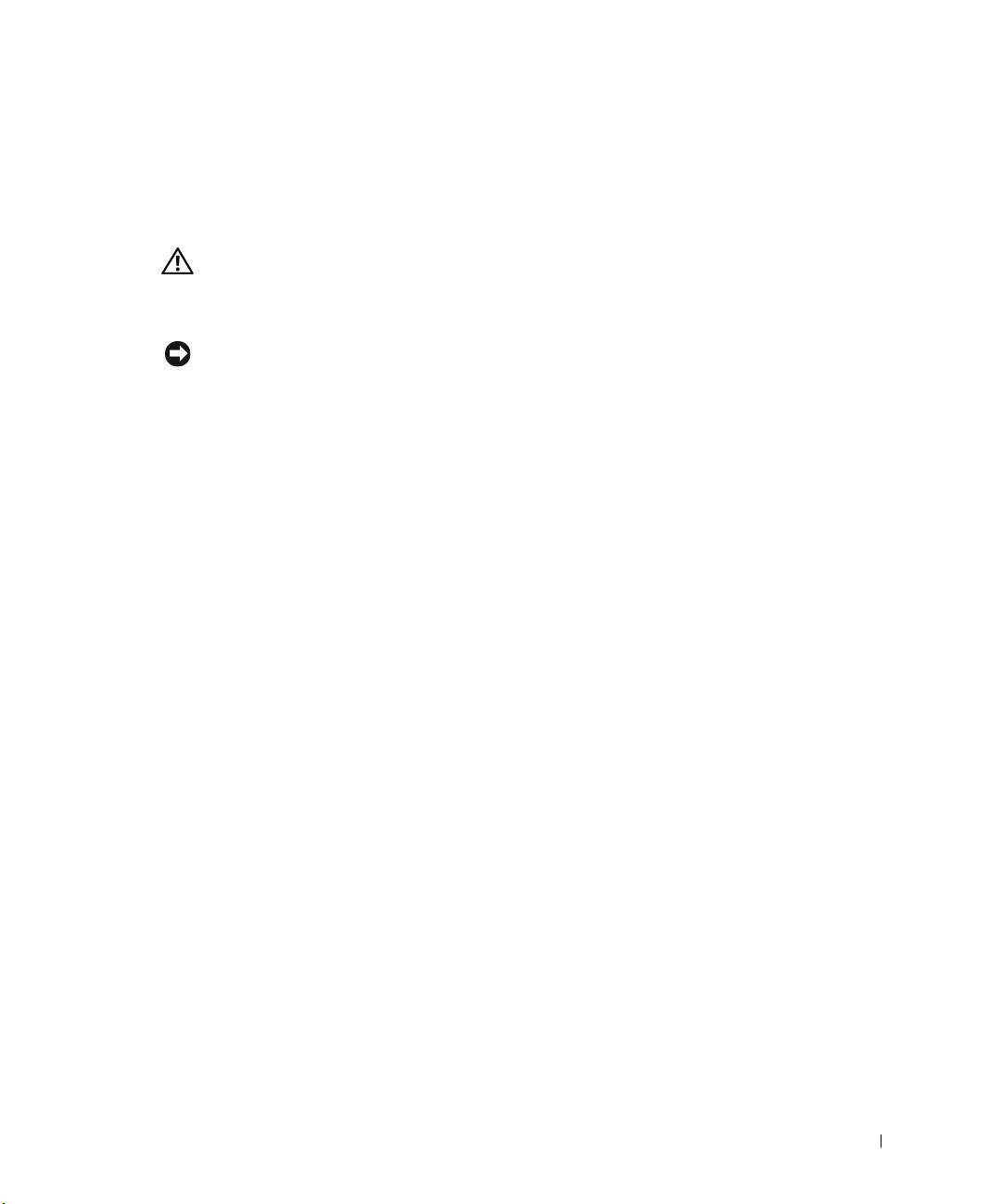
Podczas pracy z komputerem (ciąg dalszy)
Podczas pracy wewnątrz komputera
Zanim zdejmiesz pokrywę komputera, wykonaj kolejno następujące czynności.
OSTRZEŻENIE: Nie wolno usiłować naprawiać komputera samemu, za
wyjątkiem sytuacji objaśnionych w dokumentacji online firmy Dell lub w
instrukcjach dostarczonych przez firmę Dell w inny sposób. Zawsze należy
ściśle przestrzegać instrukcji instalacji i obsługi.
POUCZENIE: Aby zapobiec uszkodzeniu płyty systemowej, należy poczekać 5 sekund po
odłączeniu komputera od źródła zasilania, zanim przystąpi się do odłączania urządzenia
peryferyjnego lub demontażu elementu komputera.
1
Wykonaj prawidłowe zamknięcie komputera, poprzez menu systemu operacyjnego.
2 Wyłącz komputer lub inne urządzenia podłączone do komputera.
3 Zanim dotkniesz czegokolwiek wewnątrz obudowy, odprowadź do ziemi
zgromadzone na sobie ładunki elektrostatyczne, dotykając niemalowanej metalowej
powierzchni z tyłu komputera np. metalu wokół szczeliny na karty rozszerzenia.
Podczas pracy, należy od czasu do czasu dotykać niemalowanej, metalowej
powierzchni obudowy komputera, w celu odprowadzenia ładunków
elektrostatycznych, które mogłyby uszkodzić wewnętrzne elementy komputera.
4 Należy odłączyć komputer i inne urządzenia, włącznie z monitorem, od sieci
elektrycznej. Należy również odłączyć od komputera wszystkie linie telefoniczne i
telekomunikacyjne.
Zastosowanie się do tych zaleceń zmniejsza ryzyko potencjalnych uszkodzeń ciała
lub porażenia prądem.
Dodatkowe wskazówki związane z bezpieczeństwem to:
• Podczas odłączania kabla, należy ciągnąć za wtyczkę lub za pętlę odprężającą, a
nie za sam kabel. Niektóre kable są wyposażone w zaciski zabezpieczające;
przy odłączaniu tego rodzaju kabli, należy najpierw zwolnić te zaciski. Podczas
rozłączania kabli, złącza należy trzymać naprzeciw siebie, aby zapobiec
odkształceniu styków. Również przed połączeniem kabli należy upewnić się, że oba
złącza są prawidłowo zorientowane i ustawione naprzeciw siebie.
• Należy ostrożnie obchodzić się z elementami komputera i kartami rozszerzeń. Nie
należy dotykać elementów komputera lub styków kart. Karty należy przytrzymywać
za krawędzie lub za metalowe prowadnice montażowe. Elementy w rodzaju układu
scalonego mikroprocesora, należy przytrzymywać za brzegi, a nie za styki.
Instrukcja konfiguracji i informacje o systemie 151
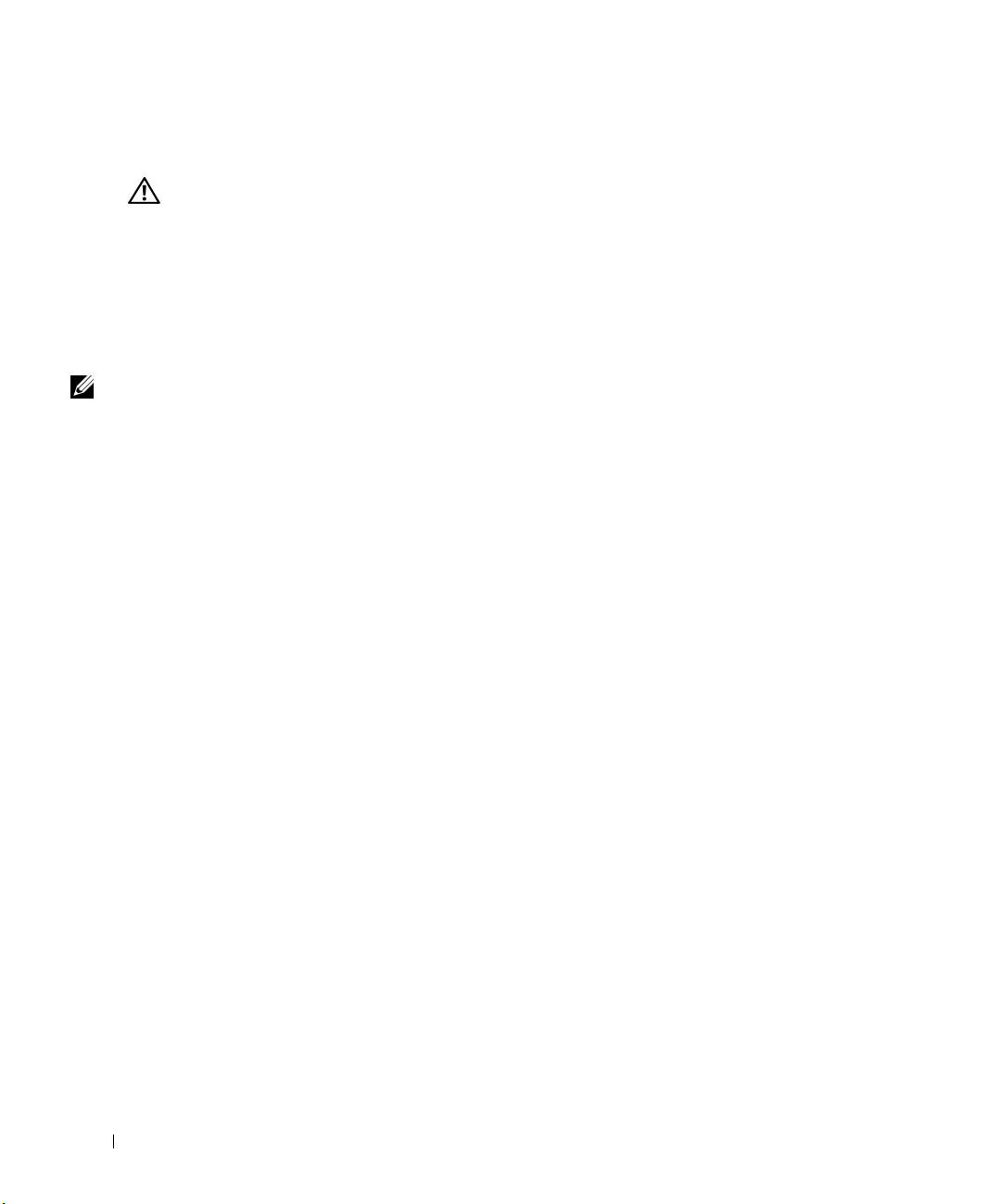
Podczas pracy z komputerem (ciąg dalszy)
OSTRZEŻENIE: Istnieje niebezpieczeństwo, że nowa bateria eksploduje, jeśli
zostanie zainstalowana nieprawidłowo. Można ją wymienić tylko na baterię
tego samego lub równoważnego typu, zalecanego przez producenta. Baterii
nie należy wyrzucać wraz z domowymi odpadkami. Skontaktuj się z firmą
odpowiedzialną za usuwanie odpadów i poproś o adres najbliższego
składowiska baterii.
UWAGA: Dodatkowe
Informacja na temat przepisów
informacje dotyczące
prawnych
przepisów prawnych
dotyczących systemu,
www.dell.com | support.euro.dell.com
EMI (Electromagnetic Interference [Zakłócenia elektromagnetyczne])
można odnaleźć w
to dowolny sygnał lub emisja, promieniujące na obszarze otwartym lub
Podręczniku
przewodzone wzdłuż przewodów sygnałowych lub zasilających, które
użytkownika.
zakłócają funkcjonowanie systemów nawigacji radiowej lub innych
usług lub w znacznym stopniu obniżają jakość, utrudniają lub
regularnie przerywają usługi komunikacyjne licencjonowanego
systemu radiowego.
Ten komputer Dell jest wykonany w sposób zgodny z obowiązującymi
przepisami odnoszącymi się do EMI. Zmiany wprowadzone bez
wyraźnej zgody firmy Dell powodują anulowanie prawa obsługi
urządzenia.
152 Instrukcja konfiguracji i informacje o systemie
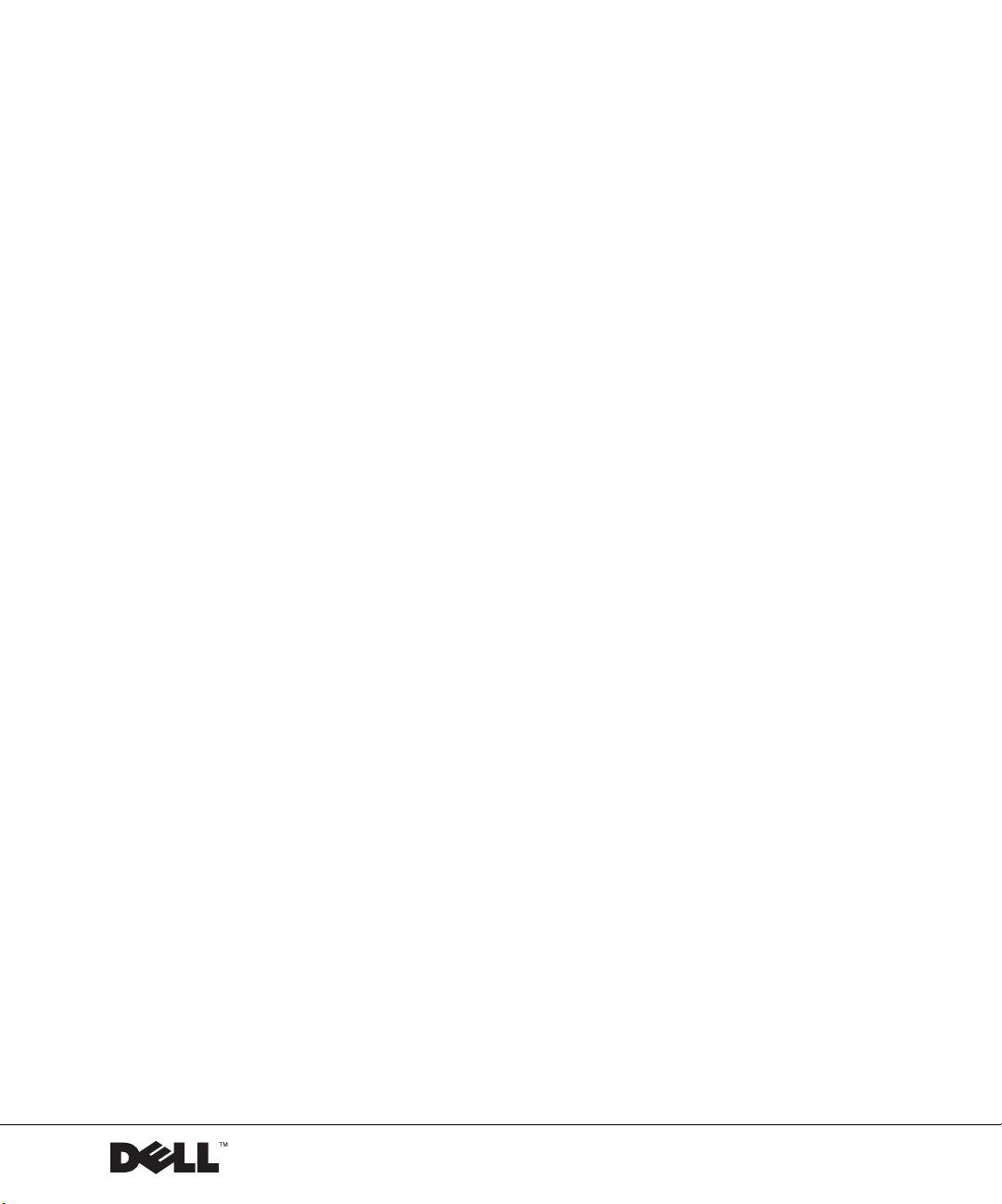
Системы Dell™ OptiPlex™
Руководство по установке
и краткий справочник
www.dell.com | support.euro.dell.com
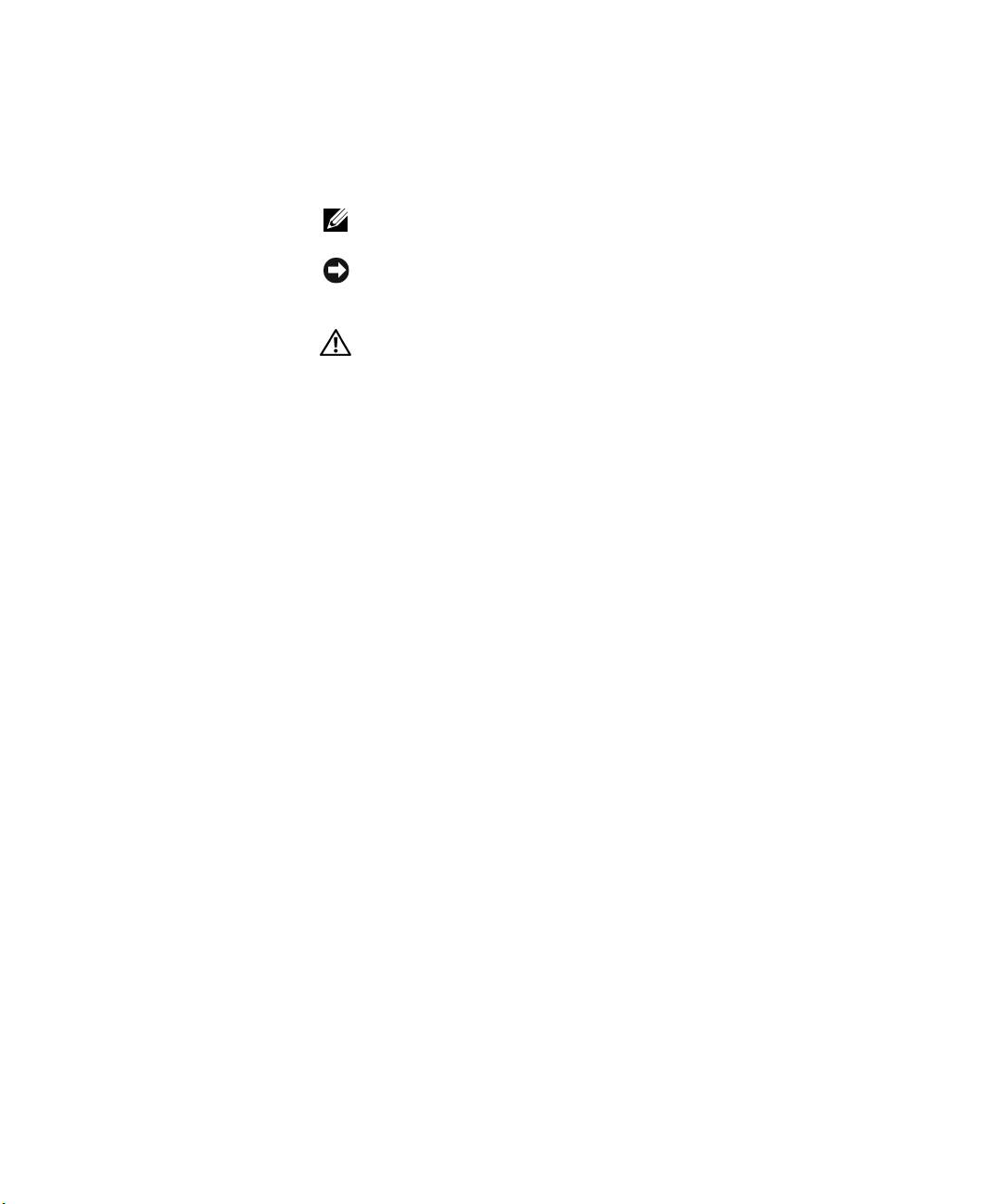
Примечания, предупреждения и
важная информация
ПРИМЕЧАНИЕ: В ПРИМЕЧАНИЯХ содержится важная
информация, которая помогает при использовании компьютера.
ВНИМАНИЕ: Пометка ВНИМАНИЕ указывает на возможность
повреждения оборудования или потери данных и говорит о том, как
избежать этой проблемы.
ПРЕДУПРЕЖДЕНИЕ: ПРЕДУПРЕЖДЕНИЕ указывает на
возможность нанесения вреда, получения травм или даже
смертельного исхода.
____________________
Информация, включенная в состав данного документа, может быть изменена
без уведомления.
© 2000—2002 г., Dell Computer Corporation. Все права защищены.
Воспроизведение любой части данного документа какими бы то не было средствами
без письменного разрешения корпорации Dell Computer Corporation строжайше
запрещено.
Торговые марки, упомянутые в данном документе: Dell, OptiPlex и логотип DELL
являются торговыми марками корпорации Dell Computer Corporation; Microsoft и
Windows являются зарегистрированными торговыми марками корпорации Microsoft
Corporation.
В данном документе могут быть упомянуты другие торговые марки и торговые
наименования для ссылки на организации, обладающие этими торговыми марками
или наименованиями, либо на их изделия. Корпорация Dell Computer Corporation
отказывается от притязаний на любые торговые марки и торговые наименования,
отличные от своих собственных.
Ноябрь 2002 г. P/N 94CGN Rev. A07
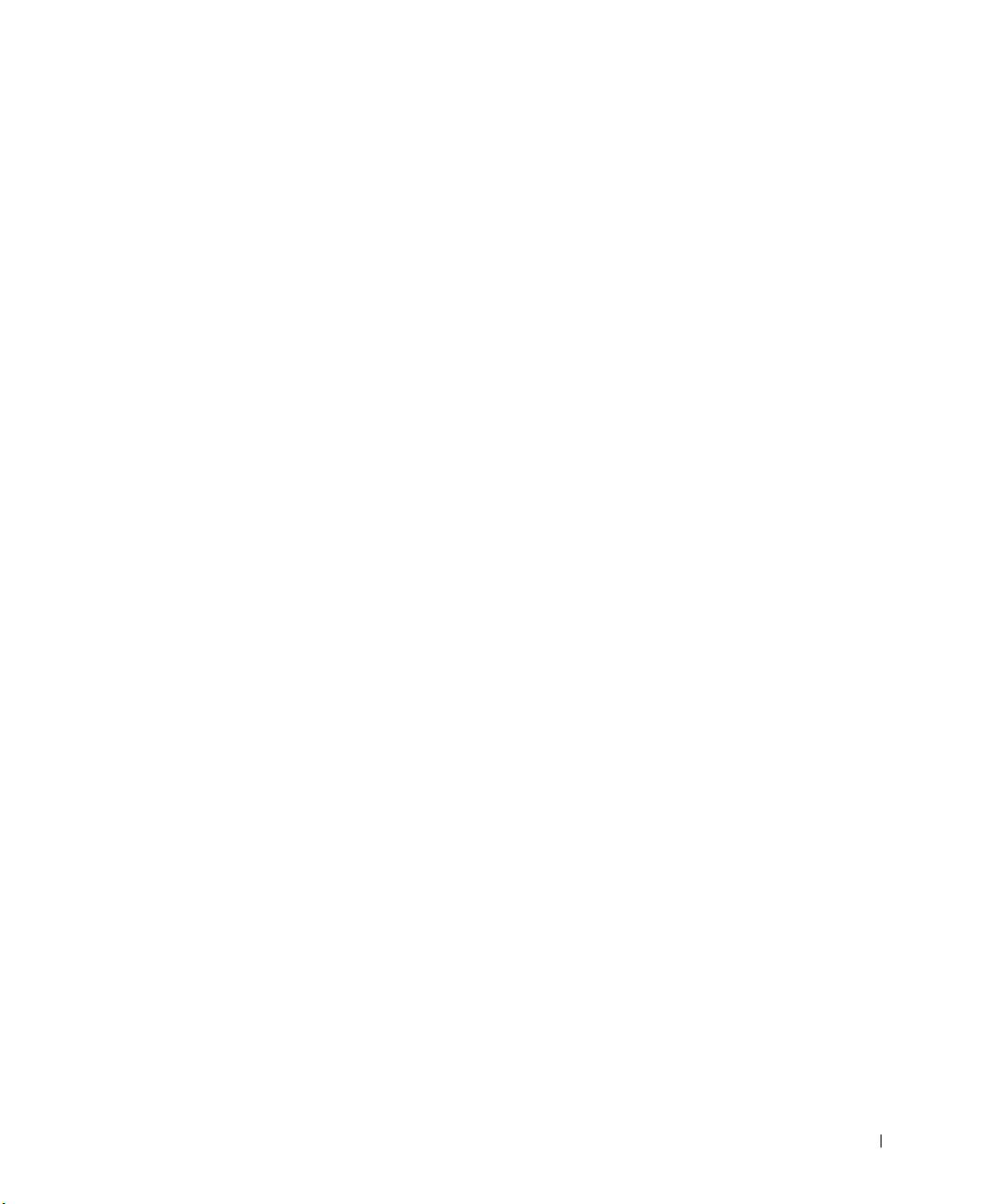
Coдepжaниe
О данном руководстве . . . . . . . . . . . . . . . . . . . . . 157
Поиск информации о компьютере
. . . . . . . . . . . . . . 157
Устранение неисправностей
. . . . . . . . . . . . . . . . . 160
Работа с компакт-диском Drivers and Utilities
. . . . . . . 161
Диагностическая программа Dell Diagnostics
. . . . . . . 162
Когда следует использовать диагностическую
программу Dell Diagnostics
. . . . . . . . . . . . . . . . . 162
Запуск диагностической программы
Dell Diagnostics
. . . . . . . . . . . . . . . . . . . . . . . 163
Запуск диагностической программы
Dell IDE Hard Drive Diagnostics
. . . . . . . . . . . . . . . 165
ПРЕДУПРЕЖДЕНИЕ: Инструкции по технике
безопасности
. . . . . . . . . . . . . . . . . . . . . . . . . . 165
Общие положения
. . . . . . . . . . . . . . . . . . . . . . 165
Работа с компьютером
. . . . . . . . . . . . . . . . . . . . . 167
При работе внутри компьютера
. . . . . . . . . . . . . . 168
Нормативная информация
. . . . . . . . . . . . . . . . . . 169
Coдepжaниe 155
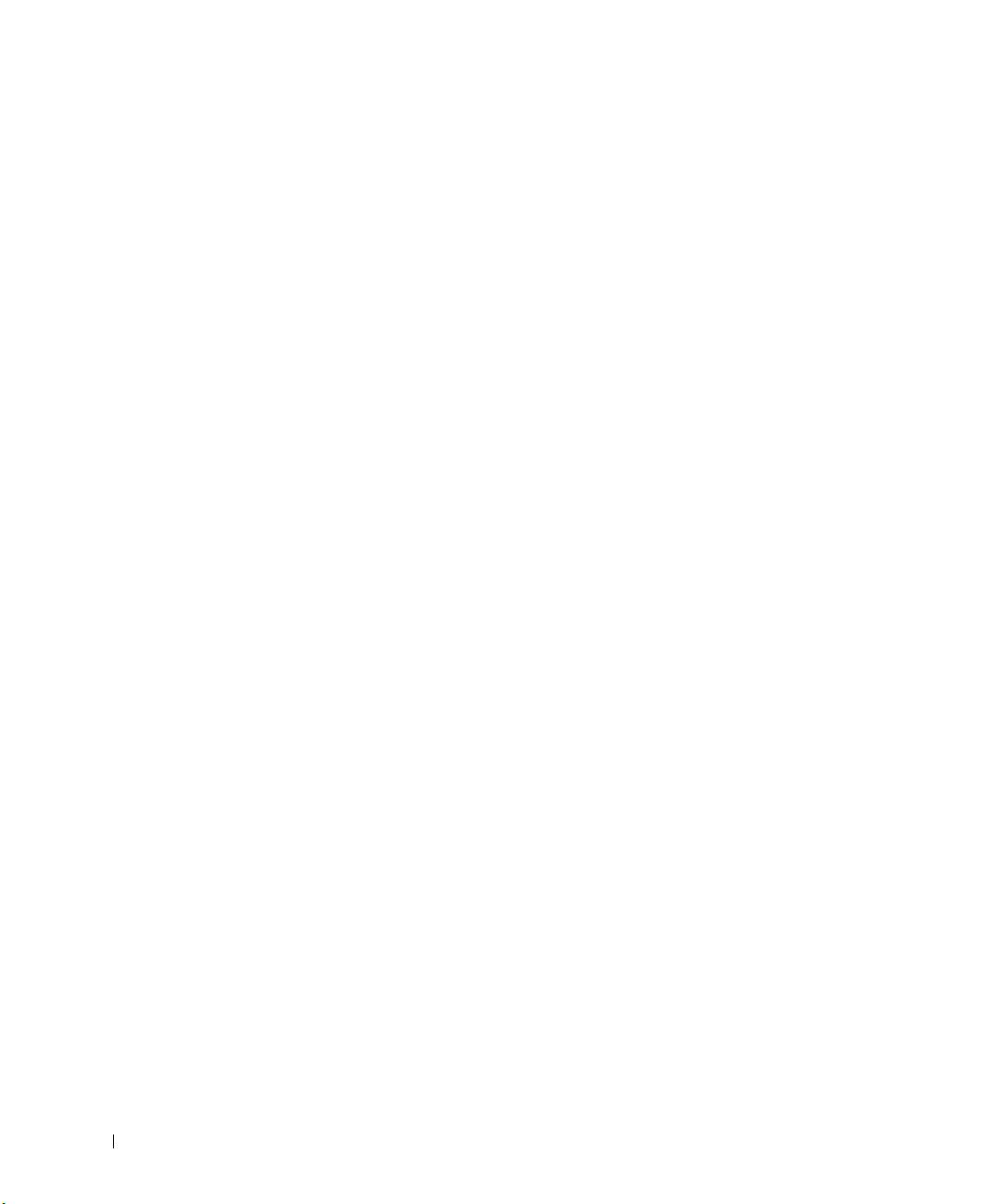
156 Coдepжaниe
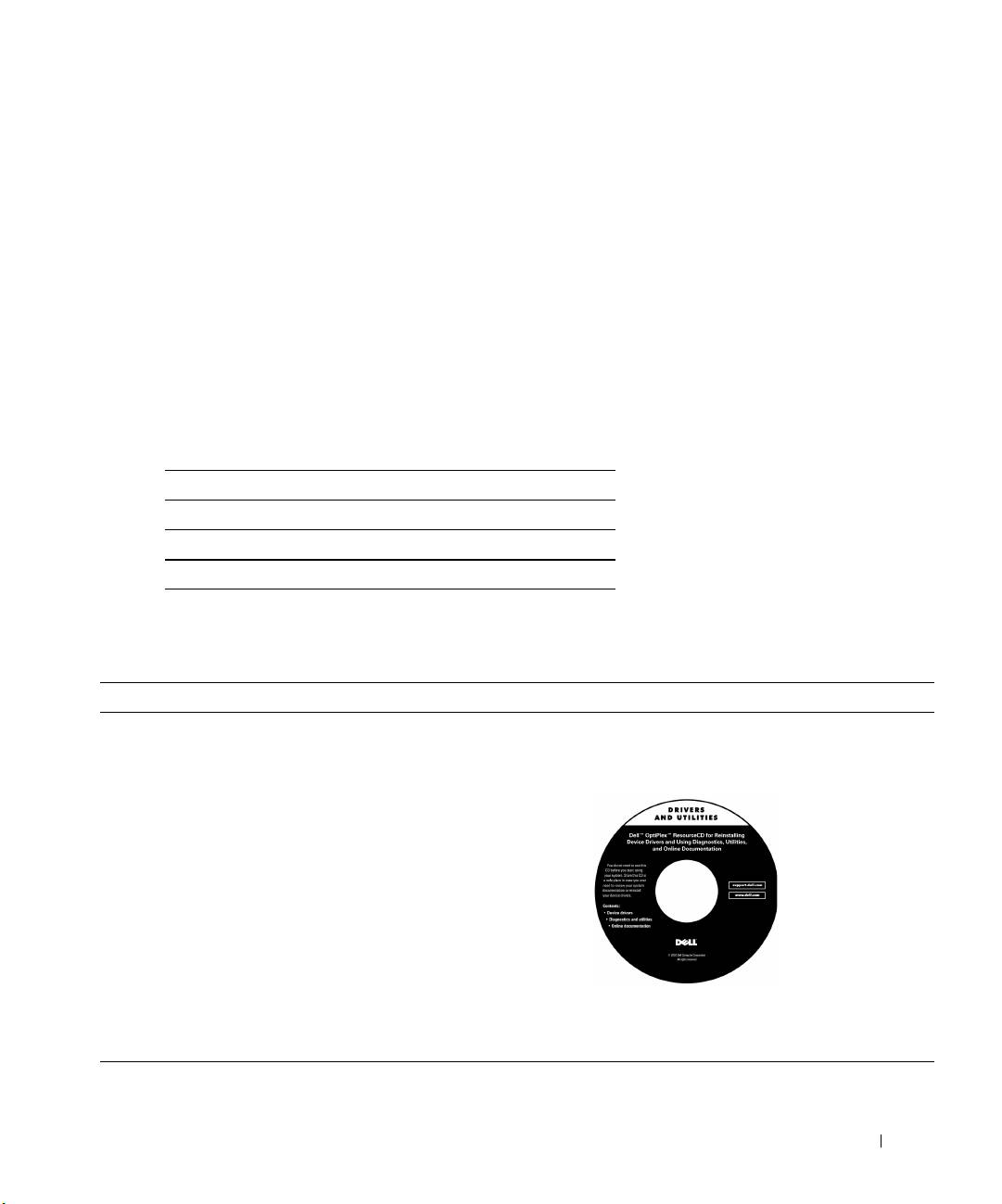
О данном руководстве
В данном документе содержится информация об устранении
неисправностей, а также о технике безопасности и нормативная
информация о компьютере Dell™ OptiPlex™.
Для загрузки последних версий документов на жесткий диск
компьютера посетите веб-сайт службы поддержки Dell,
расположенный по адресу support.euro.dell.com.
В данном документе упоминаются нормативные номера моделей,
информация о соответствии номеров моделей и типов корпусов
приведена ниже:
Нормативные номера моделей и типы корпусов
DHS = малый настольный корпус (SD)
DHP = корпус малого форм-фактора (SF)
DHM = корпус малая «минибашня» (SMT)
Поиск информации о компьютере
Что вы ищете? Найдите это здесь
• Диагностическая программа для
Компакт-диск Drivers and Utilities
моего компьютера
(Драйверы и утилиты) (другое название —
• Драйверы для моего компьютера
ResourceCD)
• Документация для моего
компьютера
• Документация на мои устройства
Этот компакт-диск используется для обращения к
документации, повторной установки драйверов и запуска
средств диагностики.
Руководство по установке и краткий справочник 157
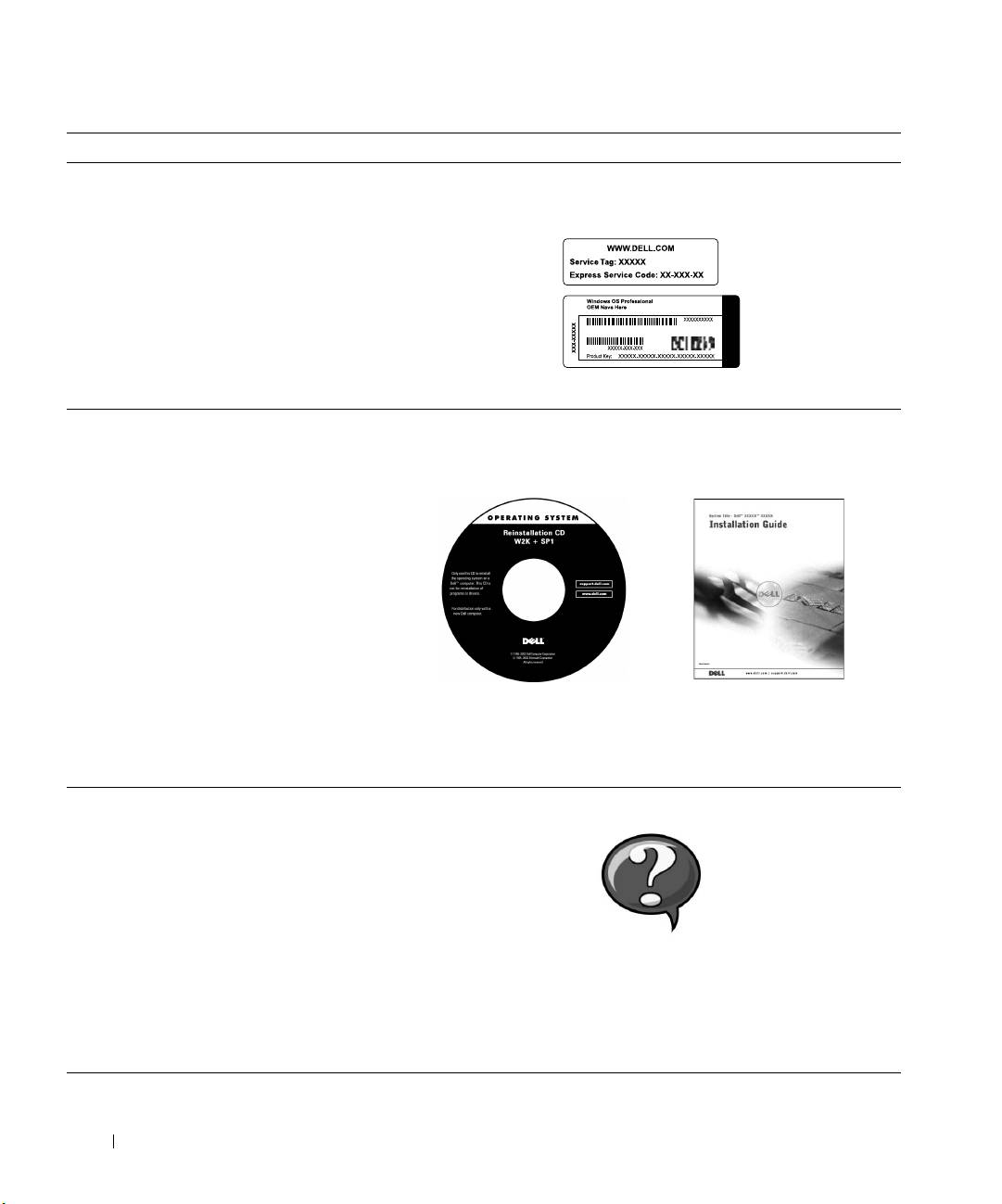
Что вы ищете? Найдите это здесь
• Экспресс-код техобслуживания и
Экспресс-код техобслуживания и
сервисная кодовая метка
Product Key (код изделия)
• Наклейка с номером лицензии
®
®
Microsoft
Windows
(Product Key [код
изделия])
На корпусе компьютера.
• Как переустановить операционную
Компакт-диск Operating System
систему?
(Операционная система) и Руководство по
www.dell.com | support.euro.dell.com
установке
При повторной установке операционной системы для
переустановки драйверов устройств, поставляемых с
компьютером, воспользуйтесь компакт-диском
Drivers and Utilities.
• Снятие и установка компонентов
Пиктограмма «Руководство пользователя»
• Технические характеристики
• Конфигурирование параметров
системы
• Поиск и устранение неисправностей
В зависимости от операционной системы дважды
щелкните по пиктограмме User's Guides (Руководства
пользователя) на рабочем столе или нажмите кнопку Start
(Пуск) и выберите пункт Help and Support (Справка и
поддержка), чтобы получить доступ к электронной
документации, хранящейся на жестком диске.
158 Руководство по установке и краткий справочник
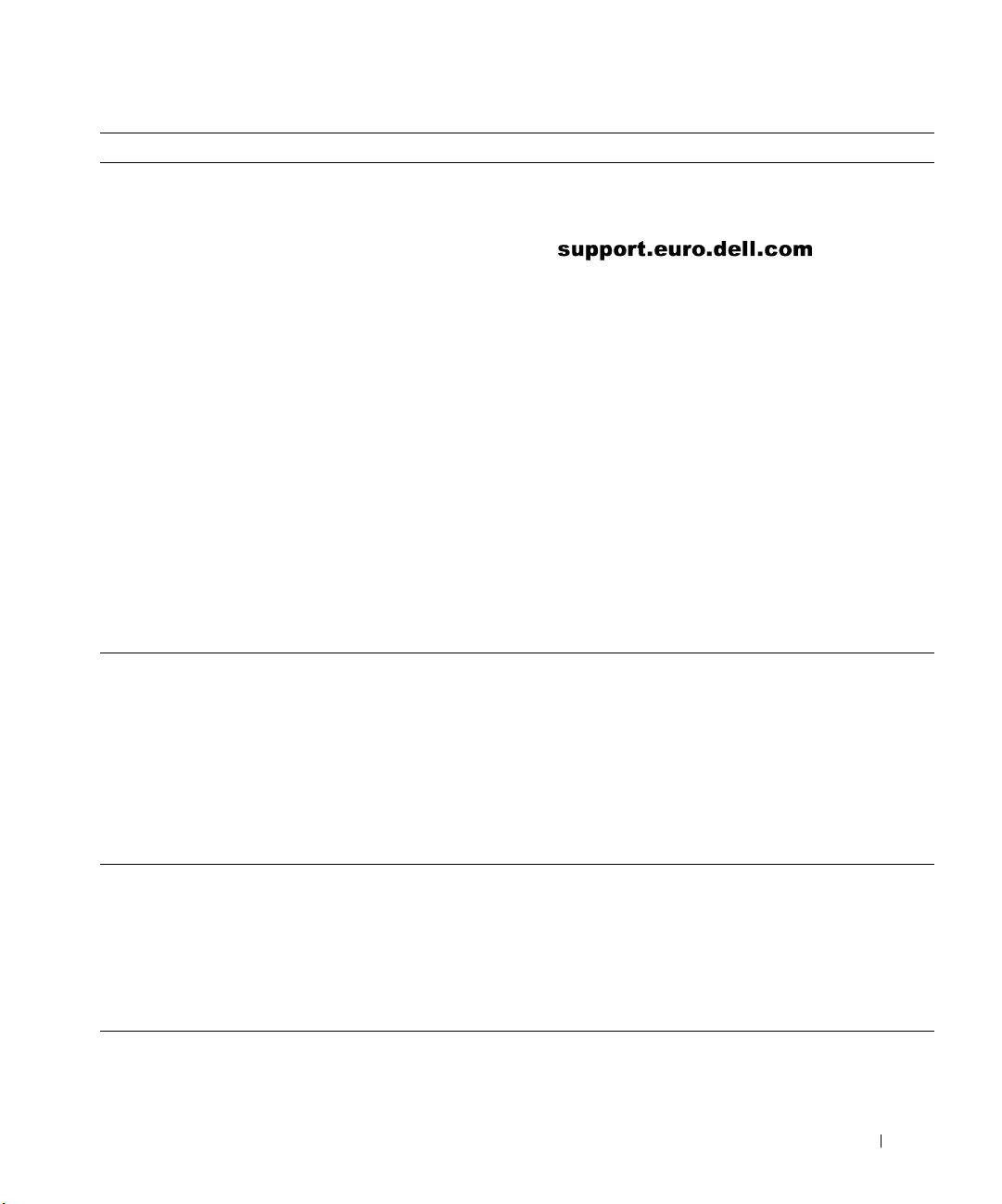
Что вы ищете? Найдите это здесь
• Последние версии драйверов для
Веб-сайт службы поддержки компании Dell
вашего компьютера
(Dell Support)
• Ответы на вопросы службы
технической поддержки
• Интерактивные дискуссии с другими
пользователями и сотрудниками
На веб-сайте поддержки компании Dell представлены
службы технической поддержки
несколько интерактивных средств поддержки
• Документация для вашего
пользователей:
компьютера
• Knowledge Base (База знаний) — подсказки, советы и
интерактивные курсы
• Customer Forum (Форум пользователей) — интерактивная
дискуссия с другими пользователями изделий Dell
• Upgrades (Модернизация) — информация о модернизации
компонентов, например, памяти, жесткого диска и
операционной системы
• Customer Care (Забота о клиенте) — контактная
информация, контроль состояния заказа, гарантийная
информация и информация о ремонте
• Downloads (Загрузка) — драйверы, пакеты исправлений и
пакеты обновления программ
• Reference (Справочник) — компьютерная документация,
спецификации изделий и официальные документы
• Статус сервисного звонка
Веб-сайт поддержки Dell Premier Support
• Основные технические вопросы,
Сайт Dell Premier Support создан специально для
связанные с моим компьютером
корпоративных клиентов, правительственных учреждений и
• Часто задаваемые вопросы
учебных заведений. В некоторых регионах этот сайт может
• Файлы для загрузки
быть недоступен.
• Подробная информация о
конфигурации моего компьютера
• Договор на обслуживание для моего
компьютера
• Как пользоваться Windows XP
Центр справки и поддержки Windows XP
• Документация на мой компьютер и
1 Нажмите на кнопку Пуск и выберите пункт меню
устройства
Справка и поддержка.
2 Введите слово или фразу, описывающие проблему, затем
нажмите на кнопку со стрелкой.
3 Выберите тему, соответствующую вашей проблеме.
4 Следуйте инструкциям на экране.
Руководство по установке и краткий справочник 159

